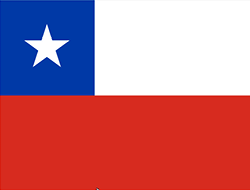Sensore EGLO connect
1. Come collegare il sensore con l'app?
Apri la voce di menu "I miei sensori".
Vai in alto a destra su "+".
Tieni premuto il pulsante d'azione del sensore per circa 5 secondi.
Quando il pulsante viene rilasciato, il LED sul sensore inizia a lampeggiare rapidamente.
Il sensore è stato rilevato.
Segui i passi dell'installazione guidata.
Ora è possibile effettuare varie impostazioni:
- Soglia di luminosità
- Sensore di movimento
- Modalità notturna
Nota che le modalità possono essere attivate singolarmente o insieme!
Cliccare sul dischetto in alto a destra prima di terminare ogni impostazione per salvare le modifiche apportate!
Soglia di luminosità:
Qui puoi impostare la soglia di luminosità, che determina a quale luminosità il sensore deve commutare.
Non appena il valore di soglia impostato viene raggiunto, il controller visualizza il verde.
(Attenzione: il trasferimento del valore dal sensore all'app può richiedere un breve momento)
Si prega di impostare il sensore nella posizione in cui verrà montato in modo che la soglia di luminosità sia impostata correttamente.
Se la soglia di luminosità non è impostata correttamente, il sensore potrebbe non reagire!
Sensore di movimento:
Regola il rilevamento del movimento secondo i tuoi desideri!
È possibile selezionare la durata, la sensibilità, la luminosità e il colore della luce come desiderato.
Modalità notturna:
In modalità notturna, è possibile selezionare il colore della luce e la luminosità preferiti.
Non appena il sensore rileva che è notte, accende l'illuminazione impostata!
Combinazione Motion & Night:
È anche possibile implementare una combinazione di rilevamento del movimento e modalità notte.
Per fare questo, basta attivare entrambe le modalità nelle impostazioni. Quando scende la notte, il sensore lo rileva e passa alla modalità notturna. L'apparecchio brilla con un'intensità di circa il 20%.
Se viene rilevato un movimento, il sensore porta l'apparecchio al 100% di intensità per il tempo impostato.
2. Come regolare il sensore?
Aprite la voce di menu "I miei sensori".
Per poter effettuare le regolazioni, dovete sempre attivare il sensore.
Tieni premuto il pulsante di azione del sensore per 5 secondi.
Il sensore passa da un simbolo grigio a un simbolo luminoso.
Tenere premuta l'icona del sensore nell'app finché non si aprono le impostazioni.
3. Come posso resettare il sensore? (RESET)
Per resettare il sensore di movimento alle impostazioni di fabbrica, tieni premuto il pulsante sul sensore per circa 10 secondi.
Dopo di che, inizia a lampeggiare continuamente se il RESET ha avuto successo.
4. Come posso assegnare gli apparecchi al sensore?
Una volta completata la configurazione, è necessario assegnare gli apparecchi da controllare al sensore.
Questo funziona come segue:
Vai alla voce di menu "I miei gruppi".
Lì troverai l'immagine del sensore.
Tenete premuto il simbolo del sensore finché non si aprono le impostazioni.
Ora è possibile assegnare gli apparecchi desiderati al sensore, che dovrebbe controllare.
Seleziona gli apparecchi con una di spunta sul bordo destro dello schermo.
Quando hai finito, salva le impostazioni cliccando sul dischetto (angolo superiore destro dello schermo).
5. Come faccio a cancellare il sensore dall'app?
Apri la voce di menu "I miei controller".
Tieni premuto il pulsante di azione del sensore per 5 secondi.
Il sensore cambia da un simbolo grigio a un simbolo luminoso.
Tieni premuta l'icona del sensore nell'app finché non si aprono le impostazioni.
Per cancellare, clicca sull'icona "cestino" nell'angolo in alto a destra dello schermo.
Confermare il processo di cancellazione.
6. Perché il mio apparecchio non risponde al sensore?
Hai assegnato gli apparecchi (corretti) al sensore?
Se no, vai a "Come posso assegnare gli apparecchi al sensore?".
Se l'assegnazione è corretta, controlla se la soglia di luminosità è impostata correttamente nelle impostazioni!
Questa è corretta se il cursore è verde.
(Attenzione: il trasferimento del valore dal sensore all'app può richiedere un momento)
Per ulteriori informazioni, vedi "Soglia di luminosità" in "Come si collega il sensore all'APP?